Google Chrome şu anda mobil tarayıcılar içinde açık ara en çok kullanılan tarayıcı. Fakat çoğu kullanıcı, Chrome'un marifetlerini tam anlamıyla bilmiyor. İşte 5 gizli Chrome özelliği.
Google Chrome, pek çok Android telefonda varsayılan tarayıcı olarak ön yüklü gelir. Pek çok kullanıcı ise zaten Chrome’u en iyi tarayıcı olarak gördüğü için farklı bir tarayıcı kullanmayı gerekli görmez.
Chrome, kullanıcı deneyimini iyileştirebilecek pek çok özellik barındırsa da bu özellikler gizlidir ve aktif etmeniz gerekmektedir. Bu özelliklerin bazılarına standart Ayarlar’dan ulaşırken bazıları için ise Chrome Flags’a uğramanız gerekir.
Chrome Flags nedir?
Chrome Flags, Google’ın henüz geliştirme aşamasında olduğu bazı deneysel ayarlardır. Bu ayarların hem kararlılık garantisi yoktur hem de bozulabilir ya da tamamen kaldırılabilir. Fakat yine de denemek isterseniz pek çok henüz yayınlanmamış Chrome özelliğine erişebilirsiniz.
1- Adres çubuğunu ekranın altına taşıyın
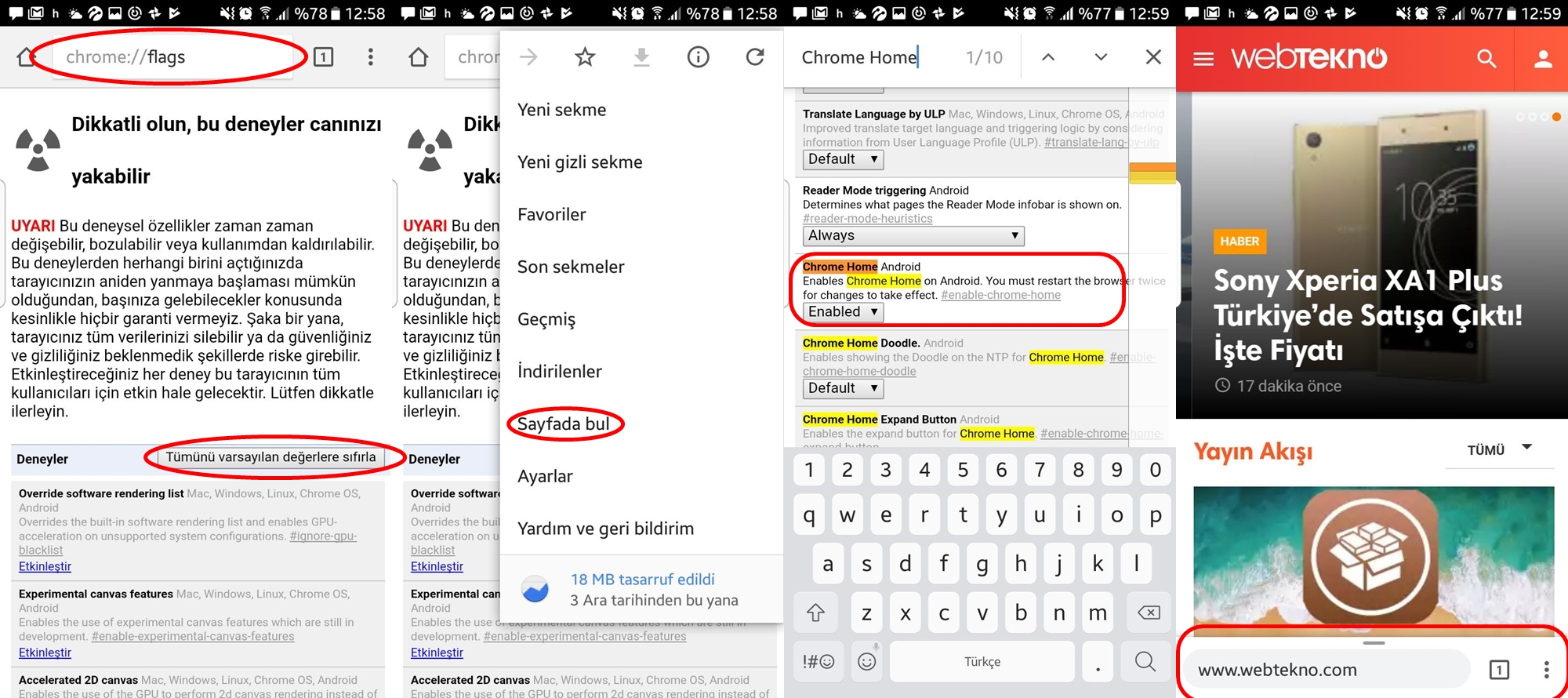
Büyük ekranlı bir akıllı telefon kullanıyorsanız ki küçük ekranlısına rastlamak artık gerçekten zor, adres çubuğunu ekranın altına taşıyarak daha kolay bir kullanım sağlayabilirsiniz. Öncelikle adres çubuğuna ‘chrome://flags’ yazın. Elbette tırnak işareti olmadan.
Chrome Flags’ı aktif ettikten sonra sağ üstte bulunan seçenekler simgesine tıklayın ve sayfada bul seçeneğine dokunun. Açılan arama çubuğuna ‘Chrome Home’ yazın. Kırmızı belirteç ile gösterilen seçeneği etkinleştirin(enabled).
Aşağıda Chrome’u yeniden başlatmak için bir uyarı çıkacak. Chrome’u yeniden başlattığınızda adres çubuğu ekranın altında konumlandırılacaktır.
2- Tarayıcınızı hızlandırın
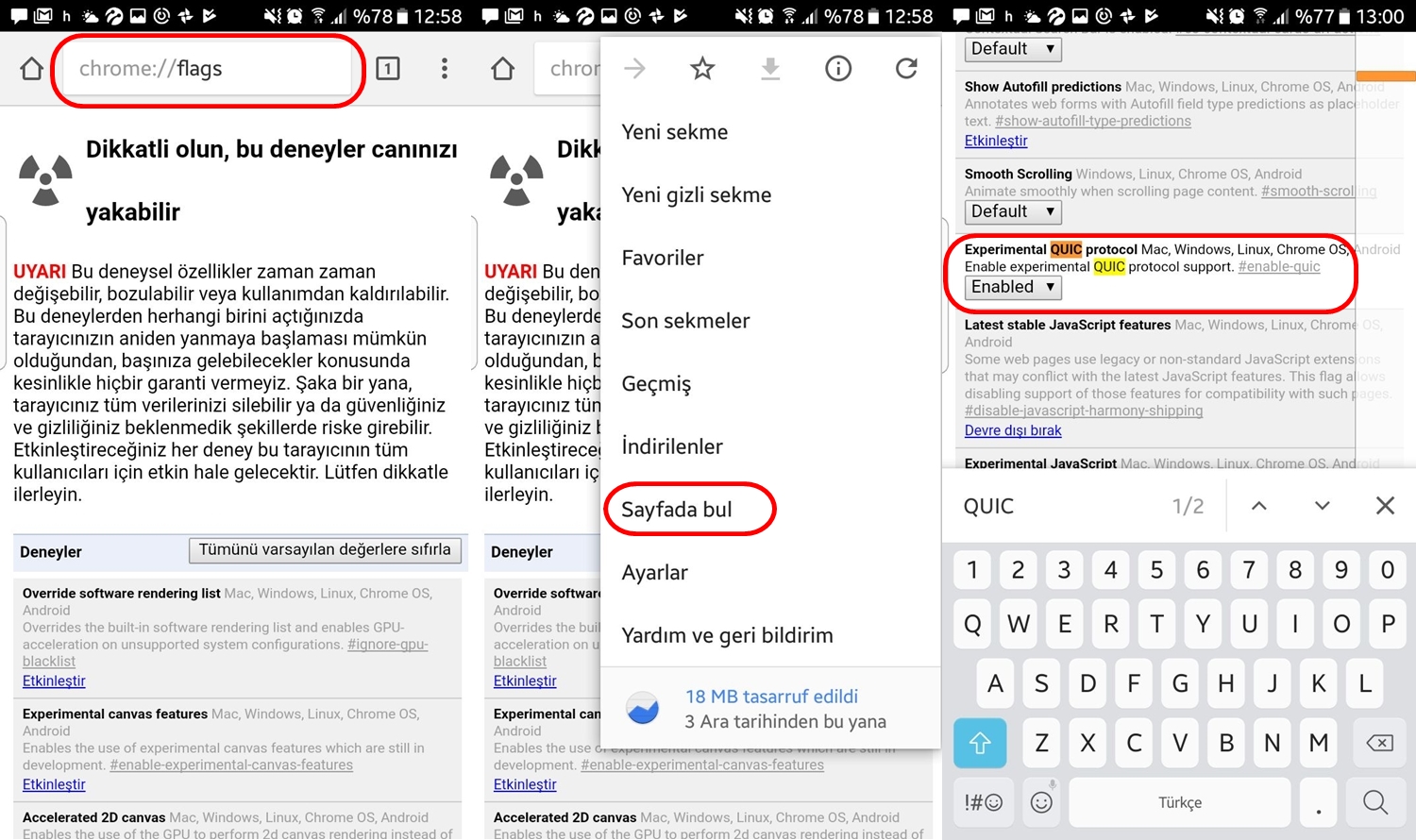
QUIC protokolünü etkinleştirerek Chrome’un hızını arttırabilirsiniz. QUIC kelimesi Hızı UDP internet bağlantısının bir kısaltmasıdır. TCP’den daha hızlı bir tarayıcı deneyimi sunsa da deneysel bir özellik olduğunu unutmayın.
Yine adres çubuğuna chrome://flags yazın ve seçeneklerden sayfada bul’u açın. Açılan arama çubuğuna QUIC yazın ve kırmızı ile belirtilen QUIC protokolü seçeneğini etkinleştirin.
3- Her zaman açık okuma modu

Okuma modu, girdiğiniz web sitede içerik harici ögeleri kaldırarak daha temiz bir kullanım sunmaktadır. Fakat bu modu her zaman göremediğimizde düzenli olarak faydalanamıyoruz. Ancak Chrome Flags sayesinde okuma modunu her zaman aktif edebilirsiniz.
Adres çubuğuna chrome://flags yazın ve seçeneklerden sayfada bul’u açın. Açılan arama çubuğuna reader yazın. Kırmızı ile belirtilen okuma modu seçeneğinden Always(her zaman) seçeneğini seçin ve tarayıcısınızı yeniden başlatın.
4- Daha kompakt sekme değiştirme sayfası
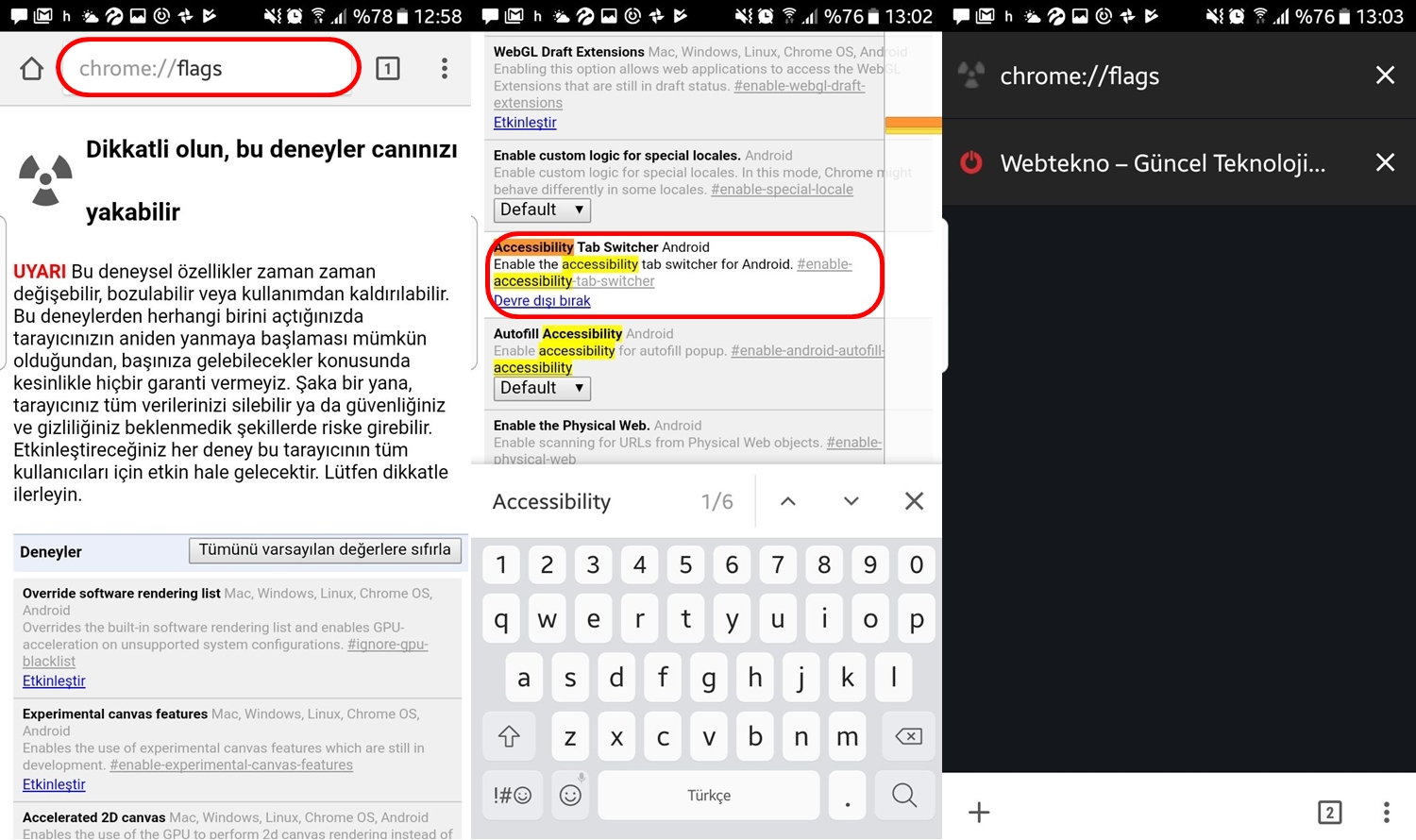
Günümüzde akıllı telefonlarımız neredeyse bilgisayarlarımız kadar güçlü. Dolayısı ile zaman zaman 5, 10 belki 20 sekme aynı anda açık olabilir. Chrome’un varsayılan sekme değiştirme sayfası hoşunuza gitmiyorsa daha kompakt bir tasarıma geçebilirsiniz.
Adres çubuğuna chrome://flags yazın ve seçeneklerden sayfada bul’u açın. Açılan arama çubuğuna Accessibility yazın. Accessibility Tab Switcher seçeneğine dokunarak etkinleştirin. Artık neredeyse tüm sekmeleri tek bir ekranda görebileceksiniz.
5- Herhangi bir web sitede yakınlaştırmayı etkinleştirin

Tüm web siteleri yakınlaştırma seçeneği sunmaz, fakat ‘zorla’ yakınlaştırmanın bir yolu bulunuyor. Ayarlar’ı açın ve erişilebilirlik sekmesine dokunun. Yakınlaştırmayı etkinleştirmeye zorla seçeneğini etkinleştirin. Artık istediğiniz siteleri istediğiniz kadar yakınlaştırabilirsiniz.
Bu deneysel özellikleri denedik, bazılarını sevdik, bazılarını da sevmedik. Peki nasıl Chrome'u eski haline getireceğiz? Tek yapmanız gereken Chrome verilerini silmek. Ardından tarayıcısınız yeniden ilk günkü haline dönecektir.





0 Yorumlar